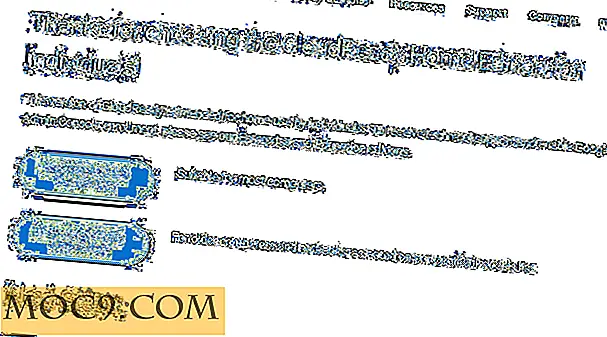השתמש ב שמור ב- Google ושמור אתרי אינטרנט בחשבון Google שלך
לאחרונה השיקה Google תוסף Chrome הדומה ל- Pocket שבו ניתן להשתמש כדי לשמור אתרי אינטרנט לצפייה במועד מאוחר יותר, הנקראת שמור ל- Google. למרות ההרחבות עובד דומה כיס, אני לא חושב שזה יכול להיקרא איום או אפילו מתחרה Pocket בשל הפונקציות המוגבלות שלה בהשוואה Pocket.
עם זאת, אם אתה כבר לכוד בתוך המערכת האקולוגית של Google, אז זה הרחבה קטנה יכולה להיות תוספת טובה. במאמר זה נסקור את 'שמור ב- Google' ונראה אם הוא יכול להחליף את מנהל הסימניות הנוכחי שלך.
סקירה מהירה
שמור ל- Google מאפשר לך לשמור אתרי אינטרנט ותמונות Google לפורטל אינטרנט שבו הם מאורגנים באמצעות תגים וניתן לחפש בקלות באמצעות אפשרות חיפוש רב עוצמה. ניתן להציג את כל האתרים השמורים בכתובת google.com/save מכל מכשיר או דפדפן.
זה מה הרחבה זו יכולה לעשות על פי רוב; לא תמצאו תכונות מתקדמות כגון חילוץ טקסט מתוך מאמרים, צפייה במצב לא מקוון, היכולת לבחור איזה תוכן לשמור או שילוב של אפליקציות.
שמירת אתרי אינטרנט ותמונות Google עם שמירה ל- Google
כאשר התכונה 'שמירה ל- Google' תוסיף, היא תוסיף לחצן לצד סרגל הכתובות יחד עם לחצני הרחבה נוספים. תוכל ללחוץ על לחצן זה בכל דף אינטרנט כדי לשמור אותו ב- Google לצפייה במועד מאוחר יותר. זה לא מוסיף שום כפתור בתפריט ההקשר (לחץ לחיצה ימנית על התפריט), ולכן לחצן שורת הכתובת היא התקווה היחידה שלך.
![]()
כאשר אתה לוחץ על כפתור ההרחבה זה יאפשר לך לבחור תמונה כדי לזכור בקלות את דף האינטרנט וגם להוסיף תגים כדי למצוא אותו בקלות מאוחר יותר. אתה יכול ללחוץ על החצים מתחת לתמונה כדי להציג את כל התמונות הזמינות בדף ובחר את האדם הנכון. אם תרצה להוסיף תג, פשוט לחץ על הלחצן 'הוסף תג' והזן את שם התג, או שתוכל גם לבחור מתוך תג שכבר נוצר מתחת לתיבת הטקסט.


דבר אחד אני באמת לא אוהב על שמור ל- Google היא שזה לא נותן שום מושג כי הדף נשמר (עד כמה שאני יכול לראות). בכל פעם ששמרתי דף אינטרנט, היתה לי הרגשה של ספק וחוסר שביעות רצון שהדף לא נשמר. זה הכריח אותי לבדוק את כל הדפים שנשמרו בכל פעם ששמרתי דף חדש כדי לוודא שהוא נשמר. בדרך כלל, כלים דומים גם לשנות את הצבע של הכפתור או לתת סימן "שמור" כדי לוודא כי הדף נשמר.
תוכל לעבור את אותו תהליך לשמירת תמונות מ'תמונות Google '. פשוט לחץ על כל תמונה בתמונות Google ולאחר מכן לחץ על הלחצן שמור ל- Google. Google תספק את האפשרויות לתת תגים ולשמור את כתובת האתר של התמונה.
גישה לכל דפי האינטרנט שנשמרו
עכשיו שאתה יודע איך לשמור דף אינטרנט, בואו לראות איך אתה יכול להציג את כל דפי האינטרנט בקלות לגשת אחד שאתה צריך. תוכל לעבור אל google.com/save או ללחוץ על הלחצן "הציל שומר" בעת שמירת דף אינטרנט כדי להציג את כל התוכן שנשמר.

כברירת מחדל, תראה את כל הדפים שנשמרו מכל התגים בדף הראשי. תוכל ללחוץ על הלחצן "תגים" בצד שמאל כדי לראות את כל התגים שיצרת. לחיצה על תג פותחת את כל המאמרים שנשמרו בתוכה.



כאשר תלחץ על דף אינטרנט, הוא יפתח פרטים נוספים ואפשרויות עריכה מתחתיו. כדי לגשת ישירות לדף האינטרנט, יהיה עליך ללחוץ על הקישור בסוף כל דף אינטרנט. אפשרויות העריכה מאפשרות לך לערוך הן את השם והן את התיאור של דף האינטרנט. יתר על כן, ניתן גם לערוך תגים כדי להוסיף או להסיר תגים או פשוט למחוק את דף האינטרנט שנשמר.

תכונה החיפוש הוא גם טוב מאוד. בניסויים שלי מצאתי כי החיפושים של Google בכותרת דף האינטרנט, שם המחבר ואת כל התוכן של דף האינטרנט דומה מה החיפוש של Pocket יכול לעשות.
סיכום
שמור ל- Google הוא הרחבה פשוטה מאוד לשמירת דפי אינטרנט לצפייה במועד מאוחר יותר. אם אתה רוצה משהו פשוט באמת ללא פעמונים ושריקות, אז תן ל- Google לנסות. אני גם אומר שזה יהיה נהדר אם שמור ל- Google ייתן לנו לייבא את הסימניות של Chrome כדי לשמור הכל במקום אחד וסונכרנו. אבל אני מניח שנצטרך להישאר עם אפשרות סנכרון הנתונים של Chrome כדי לסנכרן נתוני Chrome.
האם להגיב למטה ולהודיע לנו מה אתה חושב על הארכה האחרונה של גוגל כדי לתקוע Pocket.